Tujuan dari panduan ini adalah untuk menunjukkan langkah-langkah menginstal server web Apache di Red Hat Enterprise Linux versi 7 dan 8. Kemudian, kami akan menunjukkan cara memulai layanan httpd di RHEL.
Dalam tutorial ini Anda akan mempelajari:
- Cara menginstal server web Apache di RHEL
- Cara memulai layanan httpd di RHEL
- Cara menguji implementasi situs web

| Kategori | Persyaratan, Konvensi, atau Versi Perangkat Lunak yang Digunakan |
|---|---|
| Sistem | Linux Red Hat Enterprise |
| Perangkat Lunak | Server web Apache |
| Lainnya | Akses istimewa ke sistem Linux Anda sebagai root atau melalui sudo perintah. |
| Konvensi | # – membutuhkan perintah linux yang diberikan untuk dieksekusi dengan hak akses root baik secara langsung sebagai pengguna root atau dengan menggunakan sudo perintah$ – membutuhkan perintah linux yang diberikan untuk dieksekusi sebagai pengguna biasa yang tidak memiliki hak istimewa |
Instal Apache di RHEL 7 dan 8
Server web Apache dapat diinstal dari manajer paket Red Hat menggunakan perintah berikut.
# dnf install httpd
Mulai httpd di RHEL 7 dan 8
Setelah paket diinstal, gunakan perintah systemctl berikut untuk memulai httpd.
# systemctl start httpd
Anda dapat memeriksa status httpd kapan saja dengan menggunakan perintah berikut.
# systemctl status httpd
Jika Anda ingin membuat server web Apache mulai secara otomatis saat sistem di-boot ulang, jalankan perintah berikut.
# systemctl enable httpd
Buat situs web percobaan
Sekarang Anda dapat menyalin file Anda ke /var/www/html direktori dan mengakses situs web Anda. Tapi pertama-tama, pastikan firewall Anda mengizinkan koneksi ke situs web.
# firewall-cmd --zone=public --add-port=80/tcp --permanent # firewall-cmd --reload
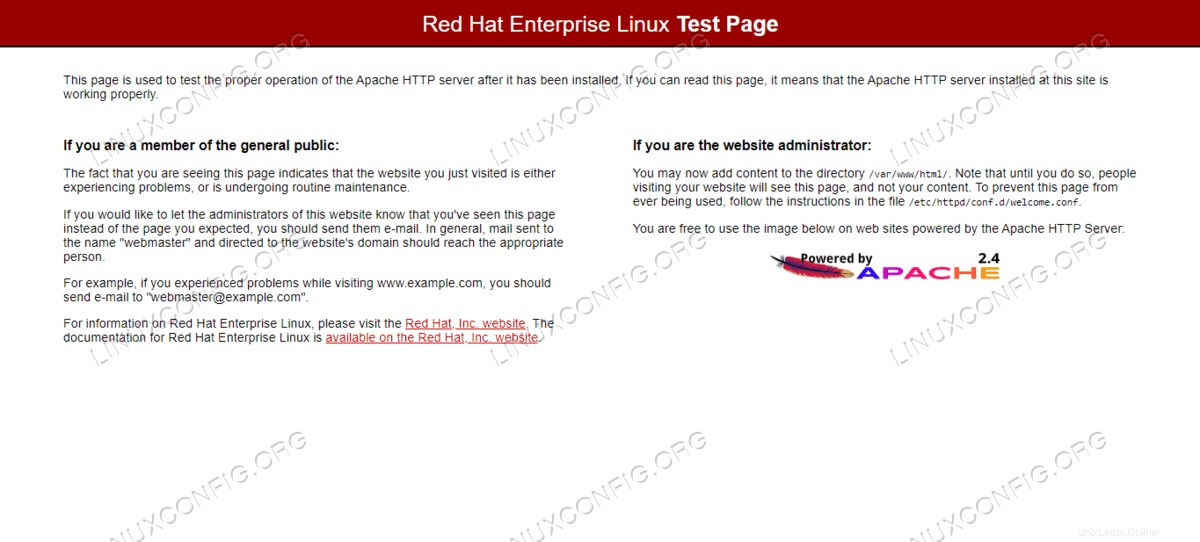
Pada titik ini, kita dapat membuat beberapa halaman sederhana. Setelah selesai, ini juga akan menonaktifkan halaman pengujian Apache RHEL di atas agar tidak muncul:
# echo "APACHE on RHEL7" > /var/www/html/index.html
Pemikiran Penutup
Dalam tutorial ini, kami melihat cara menginstal server web Apache di Red Hat Enterprise Linux 7 dan 8. Kami juga mempelajari cara memulai layanan, memeriksa statusnya, dan secara opsional mengaktifkannya untuk memulai secara otomatis saat boot.